Como remover as lojas de TV e filmes Fandango da tela inicial do Roku

Você provavelmente comprou um Roku para assistir a serviços como Netflix, Hulu ou Amazon. Talvez você ainda verifique alguns canais de vídeo gratuitos. Mas você provavelmente não tem interesse em alugar ou comprar filmes de Fandango.
Toda vez que você liga a coisa, no entanto, a loja de filmes e de TV de Fandango está na sua frente, ocupando um lugar proeminente no menu ao lado do núcleo. configurações como "Canais" e "Configurações". Há também uma seção "Notícias" por algum motivo.
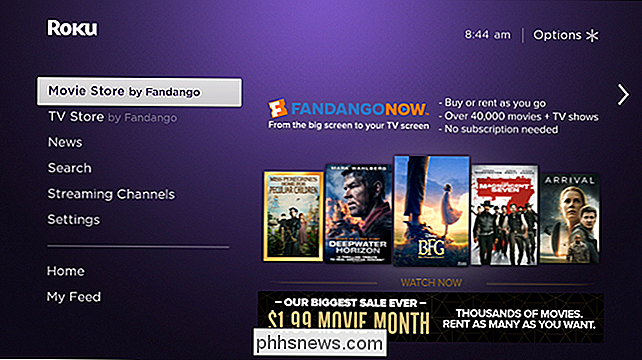
Você pode se livrar dessas coisas? Sim, embora a configuração seja apenas um pouco obscura. No menu inicial, vá para Configurações> Tela Inicial. De lá, você pode desativar tanto as lojas Fandango quanto a seção Notícias, mudando de "Show" para "Hide".
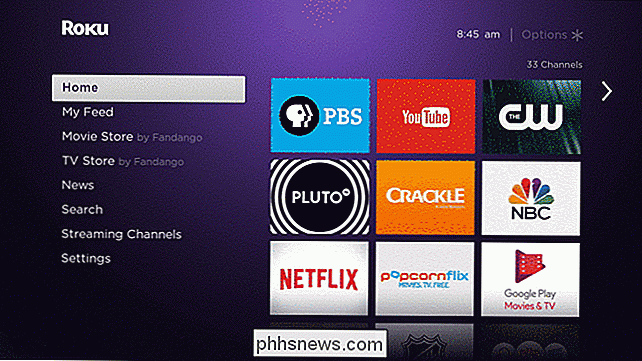
Assim, as lojas de TV e filmes da Fandango, junto com a seção de notícias, sumiram da sua loja. menu de tela inicial.
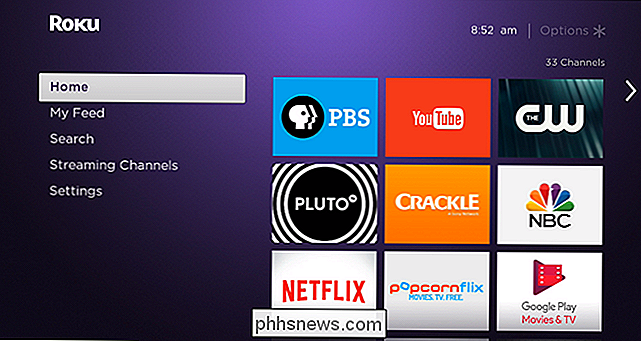
É uma coisa pequena, claro, mas remover a bagunça de sua vida é sempre positivo em meu livro. Se você não fosse usar a Loja Fandango, poderia esconder isso.

Como renomear uma câmera Netgear Arlo
Por padrão, as câmeras Netgear Arlo são nomeadas pelos seus números de série, o que pode causar confusão quando você adiciona várias câmeras à sua configuração. Veja como renomeá-los no aplicativo Arlo para facilitar a identificação de qual câmera é qual Abra o aplicativo Arlo e toque na guia “Configurações” na parte inferior.

Como ver quais políticas de grupo são aplicadas ao seu PC e à sua conta de usuário
Mostramos muitas dicas e truques ao longo dos anos que envolvem a modificação da Diretiva de Grupo Local. Se você gostaria de ver todas as configurações da Diretiva de Grupo em vigor no seu PC, veja como fazer isso No mundo do Windows, a Diretiva de Grupo oferece uma maneira de os administradores de rede atribuírem configurações específicas a grupos de usuários ou computadores.



